| 目的から検索-貼り付け形式の変更方法 |
|
|
貼り付け形式の変更方法
このページでは貼り付け形式(貼り付けオプション)の変更方法を解説しています。
[形式を選択して貼り付け]
コピーまたは切り取り操作を行った後にマウスの右ボタンをクリックすると選択できるようになります。
以下の図の貼り付けから形式を選択して貼り付けます。
例えば、書式のみを貼り付けたい場合は「書式(T)」を選択し、セルに表示されている文字列や
値を貼り付けたい場合は「値(V)」を選択します。
 |
演算を指定した場合は以下の表の結果となります。(カッコ内貼り付け前の数値)
| コピーセル |
貼り付けセル |
演算の種類 |
| 7 |
12(5) |
加算 |
| 7 |
-2(5) |
減算 |
| 7 |
35(5) |
乗算 |
| 7 |
0.714285714(5) |
除算 |
|
[貼り付けオプション]
セル又はセル範囲をコピーし、貼り付けを行った時点で貼り付けオプションボタンが表示されます。
貼り付けオプションボタンをクリックすると「セルのリンク」や「書式のみ」などの貼り付けオプションが表示されるので必要な項目をクリックすれば完了です。
例えば、書式のみを選択した場合は値などは貼り付けされずにコピー元の書式設定のみが貼り付けられます。
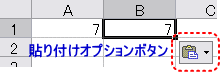
|
|
|
|
エクセル基本操作からワークシート関数の使い方、エクセルマクロ(VBA)の使い方など紹介。
エクセルの基礎から応用まで学べる「無料エクセル学習サイト」です。
Copy right(c) 2006 エクセル(Excel)初心者学習・入門 all right reserved |
|

